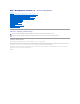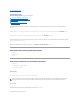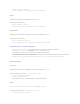Users Guide
d. Die SSL-Zertifikatdatei zeigt auf das vom ESXi-Server heruntergeladene SSL-Zertifikat (selbstsigniert). Weitere Informationen finden Sie im
Abschnitt "Importieren mehrerer SSL- Zertifikate in das Dell Management Console-Verbindungsprofil".
WenndieZertifikatefüralleESXi-ServervonderselbenZertifizierungsstellegeneriertwerden,genügtes,dasZertifikatfürdieZertifizierungsstelle(anstatt
einzelner Zertifikate) in das Dell Management Console-Verbindungsprofil zu importieren.
Importieren mehrerer SSL-Zertifikate in das Dell Management Console- Verbindungsprofil
DellManagementConsolebietetdieMöglichkeit,beimKonfigurierenvonWS-MAN (im sicheren Modus) ein SSL-Zertifikat als Teil des Verbindungsprofils zu
importieren.
WennSiemehrereGerätemithilfevonWS-MANüberhttpsermittelnmüssen,könnenSieeineeinzelneDatei,dieselbstsignierte(standardmäßiginstallierte)
Zertifikateenthält,vondenverschiedenenServernindasDellManagementConsole-Verbindungsprofil importieren.
SiekönnenmithilfederSSL-Zertifikate, die von verschiedenen ESXi-Servernabgerufenwurden,eineMultizertifikatdateierstellen.AnschließendkönnenSiedie
Multizertifikatdatei in das Verbindungsprofil importieren, um die Ermittlung von mehreren ESXi-Servern unter Verwendung eines einzelnen Verbindungsprofils
zu aktivieren (vorausgesetzt, die Identifikationsdaten sind auf allen ESXi-Servern identisch).
ImnachstehendenVerfahrenwerdenselbstsignierteZertifikatebeschrieben(alleInformationengeltenjedochauchfürvonZertifizierungsstellensignierte
Zertifikate).WenndieZertifikatefüralleESXi-ServervonderselbenZertifizierungsstellegeneriertwerden,genügtes,dasZertifikatfürdieZertifizierungsstelle
in das Dell Management Console-Verbindungsprofilzuimportieren;indiesemFallkönnenSiedienachfolgendaufgeführtenSchritteüberspringen.
Schritt 1: Installieren der VMware Remote CLI-Tools
Laden Sie die VMware Infrastructure Remote CLI-Tools herunter und installieren Sie sie.
1. Installieren Sie die Infrastructure Remote CLI-Tools von der VMware- Website unter vmware.com/go/remotecli/ herunter.
Suchen Sie nach dem Download-Link im Abschnitt "VMware Infrastructure Remote CLI".
2. Installieren Sie die Tools im Standardverzeichnis (z. B. C:\Programme\VMware\VMware VI Remote CLI). In den nachfolgenden Schritten wird davon
ausgegangen,dassdieToolsimStandardinstallationspfadinstalliertwurden.WennSieeinenanderenInstallationspfadwählen,nehmenSieinden
nachfolgendenSchrittendieentsprechendenÄnderungenvor.
3. FührenSiefolgendenBefehlineinemBefehlsfensteraus:
Set path=%path%;"C:\Program Files\VMware\VMware VI Remote CLI\Perl\bin"
Schritt 2: Erstellen der Multizertifikatdatei
1. Erstellen Sie die DOS-Stapeldatei combinecerts.bat.
2. FührenSiediecombinecerts.bat-Datei aus:
combinecerts <Benutzername> <Kennwort> <Server-IP-Listendatei> <Output-Zertifikatdatei> [create|append]
Benutzername: der Benutzername, unter dem die Anmeldung beim ESXi-Server erfolgt
Kennwort: das Kennwort des Benutzers
HINWEIS: SiekönnenmehrereESXi-Server mit ein-unddemselbenVerbindungsprofilermitteln,wenndie(standardmäßiginstallierten)selbstsignierten
Zertifikate mehrerer ESXi-Server zu einem einzigen Zertifikat zusammengefasst werden, das in das Verbindungsprofil importiert wird, und die
Identifikationsdaten auf allen ESXi-Servern identisch sind.
HINWEIS: Die Verwendung derselben Identifikationsdaten durch die ESXi-ServerermöglichtesIhnen,miteinemeinzigenVerbindungsprofilmehrere
ESXi-Serverzuermitteln,indemSiedieOption"VertrauenswürdigeSite"imVerbindungsprofilaktivieren;einImportdesESXi-Zertifikats in das
Verbindungsprofil ist nicht erforderlich.